在Excel办公中,如若碰到需要提取日期时,你还在挨个提取吗?今天借助一个实例教会大家快速提取日期。
工具/原料
Excel
方法/步骤
1
在本例中,需要将表格中出现的日期都提取出来,可以这么操作,在表格上方,点击 方方格子 选项卡。
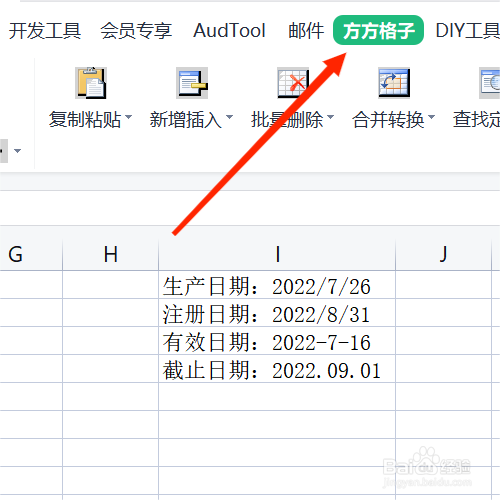
2
选中要进行处理的单元格区域,这里是I1:I4。
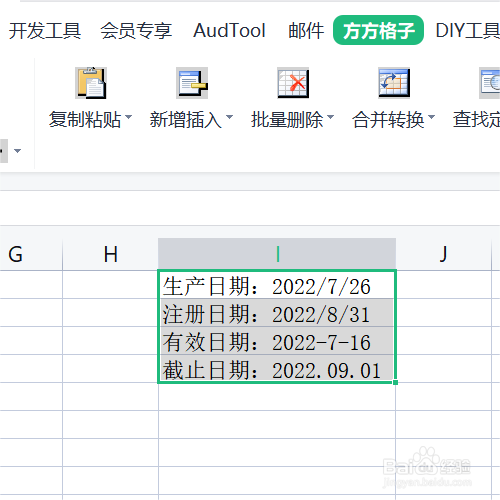
3
在“更多”中,点击“提取更多”。
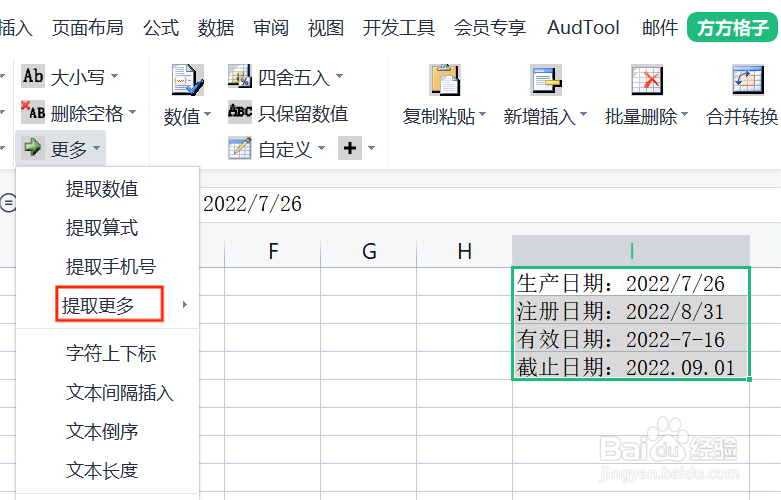
4
然后再点击“提取日期”。
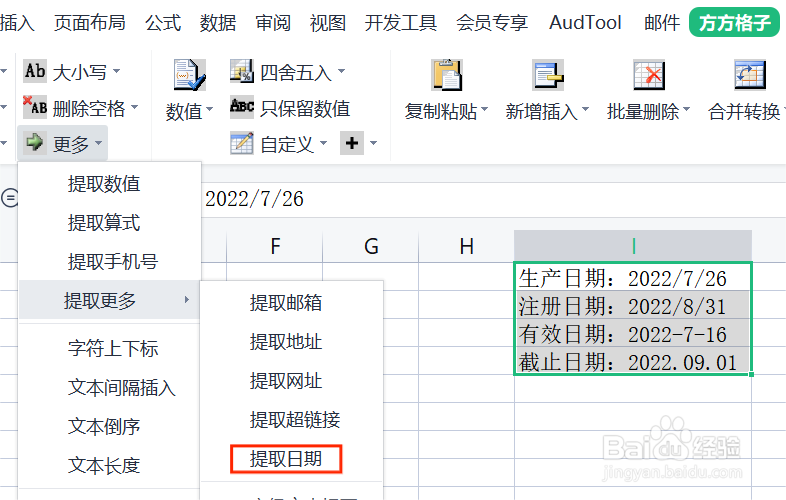
5
在弹出来的对话框中,选取存放区域,仅需一个单元格即可,这里选取K1。
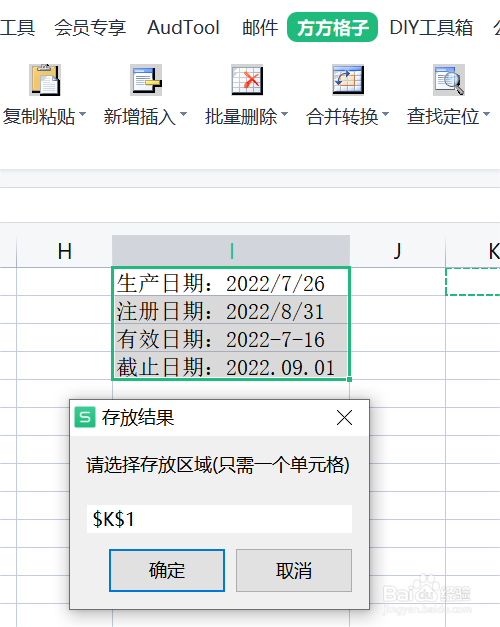
6
这样,表格中的日期就被提取出来了。
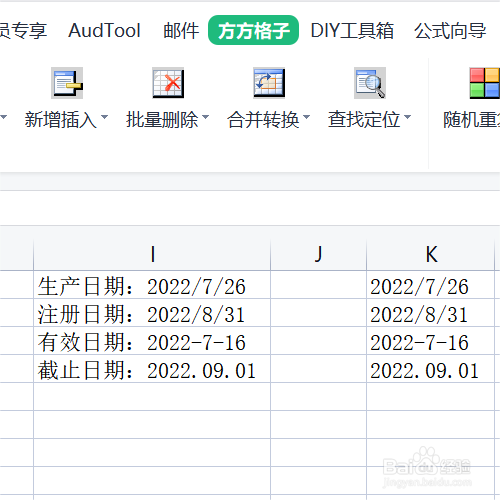 END
END注意事项
如果帮到你,帮忙点个赞哦
温馨提示:经验内容仅供参考,如果您需解决具体问题(尤其法律、医学等领域),建议您详细咨询相关领域专业人士。免责声明:本文转载来之互联网,不代表本网站的观点和立场。如果你觉得好欢迎分享此网址给你的朋友。转载请注明出处:https://www.i7q8.com/zhichang/2563.html

 微信扫一扫
微信扫一扫  支付宝扫一扫
支付宝扫一扫 
